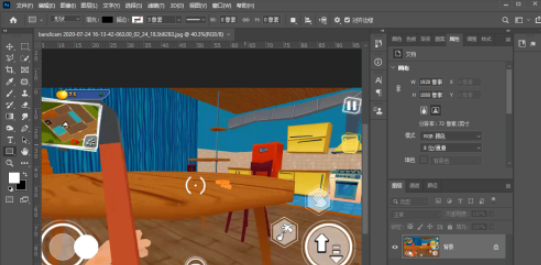你知道在万彩录屏大师中怎样设置扬声器和麦克风消音吗?下面小编带来了在万彩录屏大师中设置扬声器和麦克风消音的方法。希望阅读过后对你有所启发。
如果是点击“开始录制桌面” 按钮进入录制界面
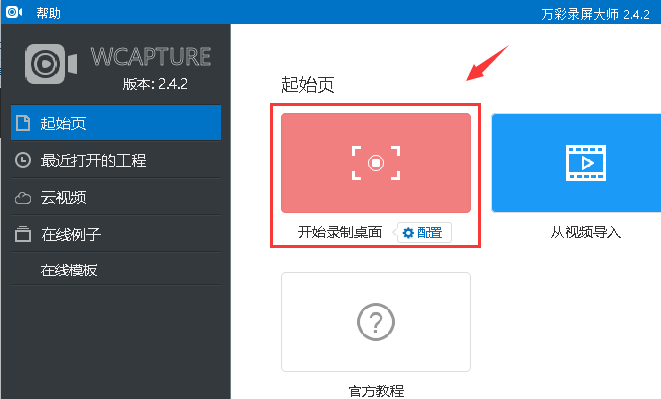
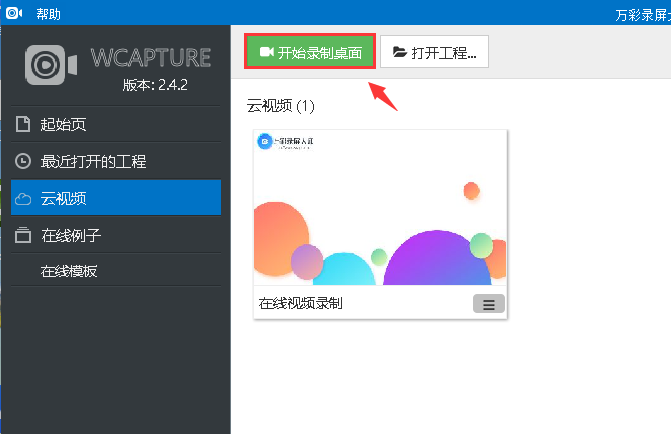
那么具体操作步骤如下:
点击录屏控制窗口上的音频捕获图标,然后分别单击麦克风和扬声器图标,设置消音
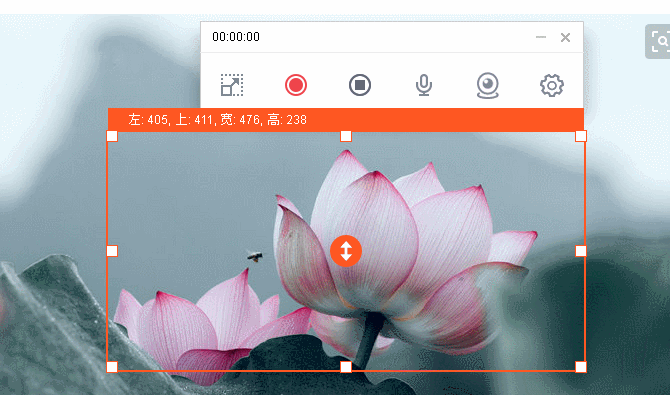
【▲图1】
如果是点击“三分屏录制”进入录制界面
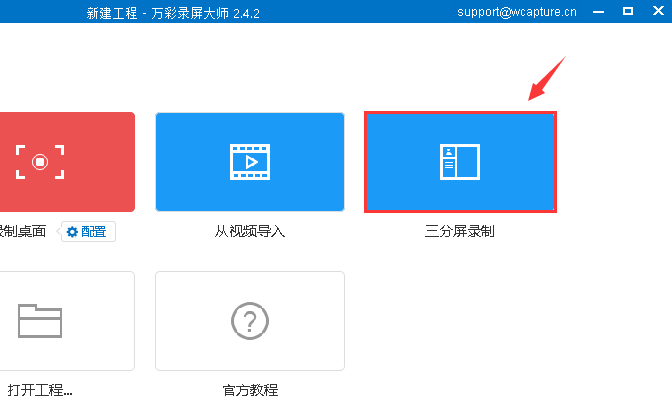
那么具体操作步骤如下:
1.点击三分屏录制初始界面上端的“设置”图标,弹出“设置面板”窗口

2.在窗口左侧选择“音频”,然后取消勾选“捕获麦克风”即可。
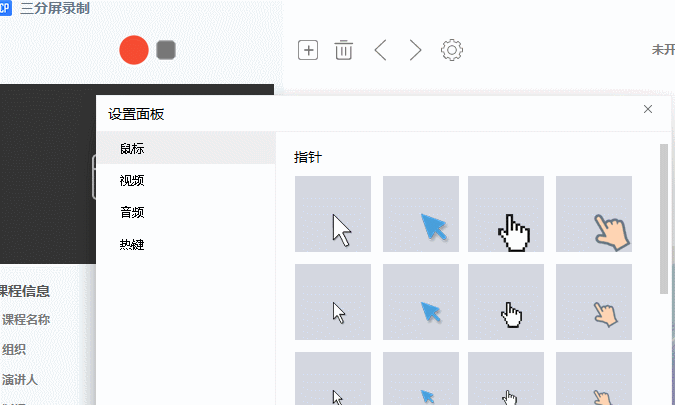
以上就是在万彩录屏大师中设置扬声器和麦克风消音的方法,希望大家喜欢。